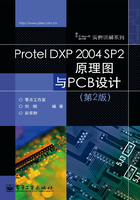
第4章 层次原理图设计
对于复杂的电路设计项目,往往是首先设计一个系统总框图,并对整个电路进行功能划分。总框图主要由功能方块图组成,以显示各个功能单元电路之间的电气关系,然后再分别绘制各个功能电路图,这就是层次电路图的设计概念。这样,设计者在顶层电路中看到的仅仅是一个个的功能模块图,以便从宏观上把握电路的整体结构。单击各功能模块图,就可以深入到电路的底层,从“微观”上了解该电路的设计。
学习目标
❑ 层次电路设计的概念
❑ 层次原理图的设计技巧
❑ 自顶向下的设计方法
❑ 自底向上的设计方法
实例讲解
❑ 自顶向下的设计方法
❑ 自底向上的设计方法
❑ 层次原理图的切换
❑ 生成层次表
❑ 多通道的设计方法
❑ 综合设计实例
4.1 层次式电路设计
层次电路图设计概念的提出,大大方便了复杂电路图的设计。层次电路图的设计概念实际上是一种模块化的设计方法。通过对模块化电路设计对任务进行分解,并且根据定义的各个模块之间的关系,完成整个电路的设计。每个设计模块实际上是一个子原理图,在子原理图中有除了电路图,还有一些I/O端口,子图通过这些端口和上层的电路进行电气连接。
1.层次电路图的设计方法
在进行层次电路图的设计中,关键是各个层次之间信号的正确传递,这主要是通过子图符号的I/O端口来实现的。通常,可以采用以下两种方法进行层次原理图的设计。
1)自顶向下的设计 是指首先建立一张系统总图,用方块电路代表它下一层的子系统,然后分别绘制各个方块图对应的子电路图。
2)自底向上的设计 是指首先建立底层子电路,然后再由这些子原理图产生方块电路图,从而产生上层原理图,最后生成系统的原理总图。
2.自顶向下设计层次电路图
下面以循环点亮LED灯电路为例,介绍自顶向下的设计方法。
循环点亮LED灯电路结构如图4-1所示,主要包括两部分,即时钟电路和驱动显示电路。

图4-1 循环点亮LED灯电路结构
【案例4-1】 自顶向下设计循环点亮LED灯电路
本例中要求采用自顶向下的设计方法,设计循环点亮LED灯电路。
设计思路
(1)创建PCB工程项目;
(2)创建顶层原理图文档;
(3)绘制顶层原理图;
(4)绘制子原理图;
(5)保存项目文件,完成设计。
设计步骤
[1] 执行菜单命令【文件】/【创建】/【项目】/【PCB项目】,创建一个PCB项目文件,此时在工作区面板的“Projects”选项卡中可以看到新创建了一个名称为“PCB_Project1.PrjPCB”的PCB项目文件,如图4-2所示。

图4-2 新创建的PCB项目文件
[2] 执行菜单命令【文件】/【保存项目】,弹出【Save [PCB_Project1.PrjPCB]As…】(保存项目[PCB_Project1.PrjPCB]为)对话框,通过该对话框设置保存路径为“E:\Chart4\toptodown\”,对项目重新命名为“toptodown .PrjPCB”并保存。
[3] 此时在工作区面板中可以看到,项目名称更改为“toptodown.PrjPCB”,如图4-3所示。

图4-3 项目文件的更名
[4] 移动光标到工作区面板上的PCB项目文件“toptodown.PRJPCB”上,单击鼠标右键,从弹出的快捷菜单中执行菜单命令【追加新文件到项目中】/【Schematic】,在项目中创建一个原理图文档。
[5] 对创建的原理图文档命名为“Mymain.SchDoc”并保存,切换到原理图编辑视窗下。
[6] 在原理图编辑状态下,执行菜单命令【放置】/【图纸符号】或单击工具栏上按钮 ,启动放置图纸符号命令,可以看到光标自动移动到原理图绘图区,并且在光标上黏附一个图纸符号的轮廓,如图4-4所示。
,启动放置图纸符号命令,可以看到光标自动移动到原理图绘图区,并且在光标上黏附一个图纸符号的轮廓,如图4-4所示。

图4-4 图纸上黏附的图纸符号轮廓
[7] 在原理图编辑区移动光标,可以看到图纸符号的轮廓随着光标移动,此时图纸符号处于放置状态,按 键弹出【图纸符号】对话框,设置对话框的【标识符】参数为“Clock”,设置【文件名】参数(也就是子图的文件名)为“Clock.SchDoc”,如图4-5所示。
键弹出【图纸符号】对话框,设置对话框的【标识符】参数为“Clock”,设置【文件名】参数(也就是子图的文件名)为“Clock.SchDoc”,如图4-5所示。

图4-5 【图纸符号】对话框
[8] 图纸符号参数设置完成后,单击按钮 ,关闭【图纸符号】对话框,返回到放置图纸符号状态。
,关闭【图纸符号】对话框,返回到放置图纸符号状态。
[9] 在原理图适当位置放置该图纸符号,如图4-6所示。

图4-6 放置好的第一个图纸符号
[10] 用相同的方法,放置另一个图纸符号,设置【标识符】的参数为“Display”,并设置【文件名】的参数为“Display.SchDoc”。放置好后两个图纸符号后的原理图如图4-7所示。

图4-7 放置好的图纸符号的原理图
[11] 执行菜单命令【放置】/【加图纸入口】或单击工具栏上按钮 ,启动放置图纸入口命令。
,启动放置图纸入口命令。
[12] 移动光标到图纸符号“Clock”上,单击鼠标左键,可以看到在光标上黏附一个图纸入口的符号。按 键,弹出【图纸入口】对话框,设置该端口的【名称】为“C_Out”,【I/O类型】为“Output”,如图4-8所示。
键,弹出【图纸入口】对话框,设置该端口的【名称】为“C_Out”,【I/O类型】为“Output”,如图4-8所示。

图4-8 图纸入口属性的设置
[13] 设置完成后单击按钮 ,关闭该对话框。移动光标到图纸符号适当位置放置该图纸入口,此时光标上还黏附一个图纸入口的符号,可以用同样的方法继续放置图纸入口,也可以单击鼠标右键退出放置端口状态。放置了第一个图纸入口的原理图如图4-9所示。
,关闭该对话框。移动光标到图纸符号适当位置放置该图纸入口,此时光标上还黏附一个图纸入口的符号,可以用同样的方法继续放置图纸入口,也可以单击鼠标右键退出放置端口状态。放置了第一个图纸入口的原理图如图4-9所示。

图4-9 放置了第一个图纸入口后的原理图
[14] 用同样的方法分别在图纸符号“Clock”上放置另一个图纸入口“GND”,在图纸符号“Display”上放置两个图纸入口“C_In”和“GND”,并在原理图“Mymain.SchDoc”上放置一个电源接地符号,再将两个图纸符号的“GND”端和电源地相连,如图4-10所示。

图4-10 连接好后的顶层电路原理图
在绘制好顶层原理图之后,接下来就可以绘制子电路原理图,以完成各个模块的具体电路图。
[15] 执行菜单命令【设计】/【根据符号创建图纸】,移动光标到图纸符号“Clock”上,单击鼠标左键,弹出如图4-11所示的【Confirm】对话框,询问是否在创建子电路原理图时将信号的I/O方向取反。

图4-11 【Confirm】对话框
如果单击按钮 ,那么创建的子电路原理图中的I/O端口的I/O特性将与对应的子图入口相反。
,那么创建的子电路原理图中的I/O端口的I/O特性将与对应的子图入口相反。
[16] 单击按钮 , Protel DXP 2004会自动为“Clock”的图纸符号创建一个与之对应的名称为“Clock.SchDoc”的子电路原理图,并根据在图纸符号中已放置的图纸入口,自动在该原理图中生成了两个对应的I/O端口,创建好的子原理图如图4-12所示。
, Protel DXP 2004会自动为“Clock”的图纸符号创建一个与之对应的名称为“Clock.SchDoc”的子电路原理图,并根据在图纸符号中已放置的图纸入口,自动在该原理图中生成了两个对应的I/O端口,创建好的子原理图如图4-12所示。

图4-12 系统自动创建的子电路原理图
[17] 加载相应的元器件库,根据电气属性在原理图上放置相应的元器件并且设置元器件的属性,如图4-13所示。

图4-13 放置元器件后的原理图
[18] 根据电气连接属性关系,调整元器件的布局,并且放置电源端子,用导线连接电路完成原理图“Clock.SchDoc”的绘制。绘制好的子电路原理图“Clock.SchDoc”如图4-14所示。保存设计的电路原理图。

图4-14 子电路原理图“Clock.SchDoc”
[19] 单击工作区面板上的顶层原理图文件名“Mymain.SchDoc”打开顶层原理图,或者单击工具栏上按钮 后,移动光标到原理图“Clock.SchDoc”的任一图纸入口上,单击鼠标左键切换到顶层原理图“Mymain.SchDoc”设计视窗。
后,移动光标到原理图“Clock.SchDoc”的任一图纸入口上,单击鼠标左键切换到顶层原理图“Mymain.SchDoc”设计视窗。
[20] 用相同的方法绘制如图4-15所示驱动显示子电路原理图“Display.Schdoc”并进行保存。

图4-15 子电路原原理图“Display.Schdoc”
[21] 对项目文件进行保存,完成自顶向下的层次电路图设计。
3.自底向上设计层次电路图
在自底向上的设计方法中,首先要设计好各个子电路原理图,也就是首先画好底层电路原理图,然后由底层电路原理图生成方块电路,从而产生上层原理图;这样层层向上,最后生成层次电路原理图的总图。这种方法尤其适合那些不清楚每个模块到底有哪些端口的电路设计。下面以一个简单电路为例,介绍自底向上的设计方法。
【案例4-2】 自底向上设计CPU过热报警器
本例中要求采用自底向上的设计方法,设计CPU过热报警器校正电路。
设计思路
(1)创建PCB工程项目;
(2)创建底层原理图文档;
(3)绘制顶层原理图文档;
(4)完成顶层原理图设计。
设计步骤
[1] 执行菜单命令【文件】/【创建】/【项目】/【PCB项目】,创建一个PCB项目文件,命名为“DownToTop.PrjPCB”。
[2] 移动光标到工作区面板的项目文件名称“DownToTop.PrjPCB”上,单击鼠标右键,从弹出的快捷菜单中执行菜单命令【追加新文件到项目中】/【Schematic】,创建了一个名称为“Sheet1.SchDoc”的原理图文档,改名为“Test.SchDoc”并保存。
[3] 在原理图“Test.SchDoc”上放置端口以及所需元器件,按图4-16所示绘制电路原理图。
[4] 用同样的方法在项目中追加一个新的原理图文档,命名并保存为“Warning.SchDoc”,按图4-17所示绘制电路原理图并保存。

图4-16 子原理图“Test.SCHDOC”

图4-17 绘制好的子原理图“Warning.SCHDOC”
[5] 用同样的方法在项目中添加一个新的原理图文档,作为层次原理图的顶层原理图命名并保存为“Mymain2.SchDoc”。
[6] 执行菜单命令【设计】/【根据图纸建立图纸符号】,打开【Choose Document to Place】(文档选择)对话框,如图4-18所示。

图4-18 【Choose Document to Place】对话框
[7] 在【Choose Document to Place】对话框中,移动光标到“Test.SCHDOC”上,单击鼠标左键选中该原理图文档。
[8] 单击【Choose Document to Place】对话框的按钮 ,弹出【Confirm】对话框,单击对话框中的按钮
,弹出【Confirm】对话框,单击对话框中的按钮 ,可以看到在创建的顶层原理图中的绘图区,光标上黏附一个图纸符号,如图4-19所示。并且在图纸符号内根据设计的底层电路原理图的I/O端口,自动添加了相应的图纸入口符号。移动光标到适当的位置,单击鼠标左键,在顶层原理图中放置图纸符号。
,可以看到在创建的顶层原理图中的绘图区,光标上黏附一个图纸符号,如图4-19所示。并且在图纸符号内根据设计的底层电路原理图的I/O端口,自动添加了相应的图纸入口符号。移动光标到适当的位置,单击鼠标左键,在顶层原理图中放置图纸符号。

图4-19 黏附在光标上的图纸符号
[9] 用同样的方法把另一个子电路原理图生成图纸符号,并放置在顶层原理图的适当位置,如图4-20所示。

图4-20 由底层原路图在顶层原理图上创建的图纸符号
[10] 根据电气特性,在顶层原理图放置接地符号并连接电路。设计好的顶层原理图如图4-21所示。

图4-21 顶层原理图的设计
4. 层次图的切换
层次原理图的切换是指从顶层原理图切换到某图纸符号对应的子电路原理图上,或者从某一底层原理图切换到它的顶层原理图上。
1)从顶层原理图切换到底层原理图
(1)执行菜单命令【工具】/【改变设计层次】,或者单击工具栏上按钮 ,启动改变设计层次命令。
,启动改变设计层次命令。
(2)移动光标到绘图区中需要进行切换的图纸符号上,单击鼠标左键,即可自动切换到对应的底层电路原理图中。
2)从底层原理图切换到顶层原理图
(1)执行菜单命令【工具】/【改变设计层次】,或者单击工具栏上按钮 ,启动改变设计层次命令。
,启动改变设计层次命令。
(2)移动光标到绘图区中底层电路图中的任意一个I/O端口上,单击鼠标左键,即可自动切换到对应的顶层原理图中。
【案例4-3】 层次原理图的切换
本例中,以前面设计的PCB项目文档“toptodown.PrjPCB”为例,熟悉原理图的切换过程。
设计步骤
[1] 执行菜单命令【文件】/【打开项目】,弹出【Choose Project to Open】(选择打开项目)对话框,设置【查找范围】下拉文本框为“E:\Chart4\toptodown\”,可以看到该路径下的工程项目,选择打开项目为“toptodown.PrjPCB”,并打开该项目。
[2] 移动光标到工作区面板的原理图文件“Mymain.SchDoc”上,双击鼠标左键打开该原理图文档,如图4-22所示。

图4-22 原理图文档的打开
[3] 执行菜单命令【工具】/【改变设计层次】或单击工具栏上按钮 ,启动改变层次命令。
,启动改变层次命令。
[4] 移动光标到原理图编辑区,光标变为十字形,移动光标到需要切换的原理图对应的图纸符号“Clock”上,单击鼠标左键,即可自动切换到对应的底层电路原理图“Clock.SchDoc”中,如图4-23所示。

图4-23 由顶层原理图切换到底层原理图
接下来的步骤是由底层原理图到顶层原理图的切换方法。
[5] 在底层原理图中,执行菜单命令【工具】/【改变设计层次】,或者单击工具栏上按钮 ,启动改变设计层次命令
,启动改变设计层次命令
[6] 移动光标到原理图编辑区,可以看到光标变成十字形,移动光标到原理图“Clock.SchDoc”任意一个I/O端口上(本例中选择移动光标到I/O端口“C_Out”上),单击鼠标左键,原理图自动切换到顶层原理图上,并且高亮显示选中的端口,如图4-24所示。

图4-24 顶层原理图到顶层原理图的切换
[7] 只要移动光标到空白区域,单击鼠标左键,即可全部高亮显示整个原理图。
在由顶层原理图到底层原理图切换时,启动原理图切换命令后,移动光标到图纸符号的图纸入口上,单击鼠标左键,同样可以切换到相应的底层原理图上,此时切换到底层原理图上时,只有选中的端口信号高亮显示。
5.生成层次表
层次表记录了一个层次原理图的层次结构数据,其输出文件格式为ASCII文件,文件的后缀名为“*.rep”。
【案例4-4】 生成层次表
本例以前面设计的工程项目“DownToTop.PrjPCB”为例,学习生成层次表的方法。
设计步骤
[1] 执行菜单命令【文件】/【打开项目】,弹出【Choose Project to Open】对话框,设置【查找范围】下拉文本框为“E:\Chart4\downtotop\”,可以看到该路径下的工程项目,选择项目“DownToTop.PrjPCB”并打开。
[2] 执行菜单命令【项目管理】/【Compile PCB Project DownToTop】,对项目进行编译。
[3] 执行菜单命令【报告】/【Report Project Hierarchy】,系统将生成该原理图的层次关系文件“DownToTop.REP”。
[4] 在工作区面板中找到该文件,如图4-25所示。

图4-25 生成的报表文件
[5] 打开该报表文件,如图4-26所示,从该文件中可以清晰地看到原理图的层次关系。

图4-26 层次报表文件
4.2 多通道原理图设计
Protel DXP 2004支持真正的多通道设计。所谓多通道设计,是指对于多个完全相同的模块,不必进行重复设计,只要绘制一个图纸符号和底层电路,直接设置该模块的重复引用次数即可,系统在进行项目编译时会自动创建正确的网络表。
图4-27所示是一个简单的键盘扫描电路,从图中可以看出,按键的输入部分是完全相同的,在DXP系统中,用户可以只绘制其中的一个按键电路,然后用它作为一个子图,并且在顶层原理图的设计中,创建对应的图纸符号,再设置好引用的次数,就可以达到设计的目的。很明显,对于重复、复杂的电路单元模块来说,使用多通道设计无疑会大大减少重复设计的工作量,提高电路的设计效率。

图4-27 简单的键盘扫描电路
1. 设计多通道电路
设计多通道电路可以采用自顶向下的方法,也可采用自底向上的方法。本节以自底向上的方法为例介绍多通道电路的设计。
【案例4-5】 多通道电路的设计
本例中要求采用多通道电路的设计方法设计图4-27所示的简单键盘扫描电路。
设计步骤
[1] 创建一个PCB项目文件,命名为“M_Chan.PrjPCB”,并保存到“E:\chart4\ m_channel\”下。
[2] 移动光标到工作区面板的项目文件名称“M_Chan .PrjPCB”上,单击鼠标右键,从弹出的快捷菜单中执行菜单命令【追加新文件到项目中】/【Schematic】,系统创建一个命名“Sheet1.SchDoc”的原理图文档,对该原理图文档命名为“My_key.SchDoc”并保存。
把创建的原理图文档“My_key.SchDoc”作为要重复利用的底层电路,接下来就要开始绘制该原理图。
[3] 在原理图My_key.SchDoc中,放置所需要的元器件,并根据电气关系连接电路,绘制好的原理图如图4-28所示。

图4-28 My_key.SchDoc原理图
[4] 用同样的方法追加第二个原理图文档到项目中,命名为“M_51K.SCHDOC”,并保存。
[5] 根据该部分电路需要的元器件,在原理图上放置元器件,并根据电气连接属性关系完成电路的连接,完成原理图M_51K.SCHDOC的绘制,绘制好的原理图如图4-29所示

图4-29 M_51K.SCHDOC原理图
[6] 用同样的方法在工程项目中追加一个新的原理图文档作为顶层原理图,命名为“My_51Top.SCHDOC”并保存。
[7] 执行菜单命令【设计】/【根据图纸建立图纸符号】,打开【Choose Document to Place】对话框,如图4-30所示。

图4-30 【Choose Document to Place】对话框
[8] 移动光标选择原理图文档“My_key.SCHDOC”,单击按钮 ,弹出【Confirm】对话框,如图4-31所示。
,弹出【Confirm】对话框,如图4-31所示。

图4-31 【Confirm】对话框
[9] 单击按钮 ,关闭【Confirm】对话框,系统处于放置图纸符号状态,此时在光标上黏附一个图纸符号,如图4-32所示。
,关闭【Confirm】对话框,系统处于放置图纸符号状态,此时在光标上黏附一个图纸符号,如图4-32所示。

图4-32 光标上黏附的图纸符号
[10] 在图纸符号放置状态按 键,打开【图纸符号】对话框,设置【标识符】文本框为“Repeat(U_My_key,1,8)”,如图4-33所示。
键,打开【图纸符号】对话框,设置【标识符】文本框为“Repeat(U_My_key,1,8)”,如图4-33所示。

图4-33 图纸符号属性的设置
这里“Repeat”为重复引用命令,第1个参数“U_My_Key”为图纸符号的名称,第2个参数“1”表示开始引用的序号,最后一个参数“8”表示最后引用的序号。
[11] 设置好【图纸符号】对话框的各项参数后,单击按钮 ,关闭【图纸符号】对话框,系统返回到放置图纸符号状态。
,关闭【图纸符号】对话框,系统返回到放置图纸符号状态。
[12] 移动光标到适当位置,单击鼠标左键,在顶层原理图上放置图纸符号。放置好后,单击鼠标右键,退出放置图纸符号命令状态。放置好的图纸符号如图4-34所示。

图4-34 放置好的图纸符号
在顶层原理图上放置图纸符号后,系统把自动生成的图纸入口“K”的名称修改为“Repeat(K)”。
[13] 用同样的方法把由电路原理图“M_51K.SCHDOC”生成的图纸符号放置到顶层原理图中的适当位置,如图4-35所示。

图4-35 由底层电路生成的图纸符号
[14] 根据电气连接属性关系,连接两个图纸符号,完成顶层电路的设计。连接好的顶层电路原理图如图4-36所示。

图4-36 两个子图的连接
[15] 对项目进行检查,修改存在的错误,完成多通道原理图的设计,最后对项目进行保存。
2. 由多通道电路创建层次表
建立了多通道原理图后,可以像查看层次电路原理图那样查看多通道电路原理图的层次关系,具体的命令和方法在前面已经介绍过,在此不再赘述。生成的层次表文件如图4-37所示,该文件反映了生成的多通道电路之间的层次关系。

图4-37 多通道PCB项目文件M_CHAN.PrjPCB的层次报表文件
【案例4-5】中,在建立了多通道文件后,从生成的层次报表文件可以看出,底层电路“My_key.SCHDOC”文件被引用了8次。这些信息可以利用Protel DXP 2004系统提供的强大的浏览功能来进行查看。
3.切换通道
前面章节介绍了层次原理图的层次切换。在多通道电路的通道切换中,还是利用工具栏上相同的命令 实现,但层次切换时的方法稍微有所不同。
实现,但层次切换时的方法稍微有所不同。
1)MCU层次电路的查看 在顶层原理图中,单击工具栏上按钮 ,移动光标到标志符为“U_M_51K”的图纸符号的输入端口上,单击鼠标左键,弹出入口菜单选项,如图4-38所示。
,移动光标到标志符为“U_M_51K”的图纸符号的输入端口上,单击鼠标左键,弹出入口菜单选项,如图4-38所示。

图4-38 MCU层次电路入口菜单
该菜单中包含9个选项,最上面的菜单选项是总线端口,其余的8个分别是系统分配给8个信号线的端口。移动光标到其中任意一个端口选项上,单击鼠标左键,此时顶层电路只有端口符号、总线和导线处于浏览的状态,如图4-39所示。

图4-39 任意选中一个端口后的顶层电路原理图
移动光标到标志为“U_M_51K”的图纸符号的图纸入口上,单击鼠标左键,原理图切换到MCU的底层电路原理图上(注意,此时的输入端口为浏览状态),如图4-40所示。

图4-40 切换到MCU的底层电路
由底层电路切换到顶层电路的方法在前面的章节中已有陈述,在此不再赘述。
2)键盘层次电路的查看 在顶层原理图中,单击工具栏上按钮 ,移动光标到标志符为“Repeat(U_My_key,1,8)”的图纸符号的输入端口上,单击鼠标左键,弹出入口菜单选项,如图4-41所示。
,移动光标到标志符为“Repeat(U_My_key,1,8)”的图纸符号的输入端口上,单击鼠标左键,弹出入口菜单选项,如图4-41所示。

图4-41 键盘子电路切换菜单
移动光标到其中任意一个端口上(在此以选中“K5”为例),单击鼠标左键,顶层原理图的端口和导线处于选中浏览状态,如图4-42所示。

图4-42 端口和导线处于浏览状态的顶层电路
此时移动光标到图纸符号为“Repeat(U_My_key,1,8)”的图纸符号的输入端口上,单击鼠标左键,切换到相应的键盘底层电路上,如图4-43所示。

图4-43 与“k5”相对应的底层键盘电路
注意到该底层原理图中,按键和电阻的标志符发生了变化,分别为“S1_U_My_key5”和“R1_U_My_key5”,表示了该电路的第5次引用。
由此可见,利用多通道电路的设计方法,尤其在进行重复的复杂的电路设计时,可以大大提高电路设计的效率,提高电路的易读性和简洁性。
4.3 实例讲解——串行通信电路
本节给出层次原理图设计的实例以加深对层次电路图设计概念的认识,进一步熟悉层次电路设计的方法和步骤。
在单片机的系统中,经常要用到串行口与PC进行通信,下面就以单片机与PC的串行通信电路为例,使读者进一步熟悉层次电路的设计和方法,并注意该例所采用的设计方法。
【案例4-6】 设计一个单片机与PC的串行通信电路
本例中要求利用层次电路的设计方法,设计一个单片机与PC之间进行串行通信的电路。
设计步骤
[1] 执行菜单命令【文件】/【创建】/【项目】/【PCB项目】,创建一个新的PCB项目,命名为“51_232.PrjPCB”,并保存在“E:\Chart4\MCU232\”目录下。
[2] 此时在工作区面板的“Projects”选项卡中可以看到新建的PCB项目文件“51_232.PrjPCB”。
[3] 移动光标到工作区面板的项目文件名称“51_232.PrjPCB”上,单击鼠标右键,从弹出的快捷菜单中执行菜单命令【追加新文件到项目中】/【Schematic】,在项目中追加一个新的原理图文档,命名并保存为“51_232_top.SCHDOC”。
[4] 在顶层原理图编辑状态,执行菜单命令【放置】/【图纸符号】或单击工具栏上按钮 ,启动放置图纸符号命令。
,启动放置图纸符号命令。
[5] 移动光标到原理图编辑区,可以看到在光标上黏附一个图纸符号的轮廓,按 键打开【图纸符号】对话框,设置【标识符】文本框为“My232”,设置【文件名】文本框为“51_232_232.SCHDOC”,如图4-44所示。
键打开【图纸符号】对话框,设置【标识符】文本框为“My232”,设置【文件名】文本框为“51_232_232.SCHDOC”,如图4-44所示。

图4-44 【图纸符号】对话框
[6] 完成设置后,单击按钮 ,关闭【图纸符号】对话框,返回到放置图纸符号状态,移动光标到适当位置,单击鼠标左键确定图纸符号的一个顶点的位置,然后移动光标适当调整图纸符号的大小,单击鼠标左键,完成第一个图纸符号的放置。
,关闭【图纸符号】对话框,返回到放置图纸符号状态,移动光标到适当位置,单击鼠标左键确定图纸符号的一个顶点的位置,然后移动光标适当调整图纸符号的大小,单击鼠标左键,完成第一个图纸符号的放置。
[7] 此时光标上还黏附一个图纸符号的轮廓,按 键打开【图纸符号】对话框,设置【标识符】文本框为“My51”,设置【文件名】文本框为“51_232_51.SCHDOC”,然后单击按钮
键打开【图纸符号】对话框,设置【标识符】文本框为“My51”,设置【文件名】文本框为“51_232_51.SCHDOC”,然后单击按钮 ,关闭【图纸符号】对话框。
,关闭【图纸符号】对话框。
[8] 此时系统处于放置图纸符号状态,用上述方法放置该图纸符号,然后单击鼠标右键退出放置图纸符号命令状态。绘制完的图纸符号的顶层原理图如图4-45所示。

图4-45 绘制完的图纸符号
[9] 执行菜单命令【放置】/【加图纸入口】或单击工具栏上按钮 ,启动放置图纸入口命令,在放置图纸状态下,可以按
,启动放置图纸入口命令,在放置图纸状态下,可以按 键,从弹出的【图纸入口】对话框中设置图纸入口的属性。完成放置图纸入口后的原理图如图4-46所示。
键,从弹出的【图纸入口】对话框中设置图纸入口的属性。完成放置图纸入口后的原理图如图4-46所示。

图4-46 完成图纸入口的放置
其中,各图纸符号的图纸入口特性见表4-1所示
表4-1 图纸入口描述表

[10] 在原理图上放置电源和接地符号,如图4-47所示。

图4-47 放置电源和接地
[11] 根据电气连接属性关系调整布局,用导线连接线路,完成原理图“51_232_top.SCHDOC”的绘制,如图4-48所示。

图4-48 连接好电气特性的图纸符号
[12] 执行菜单命令【设计】/【根据符号创建图纸】,移动光标到原理图绘图区,光标变为“十”字形。
[13] 移动光标到图纸符号“My232”上,单击鼠标左键,弹出【Confirm】对话框,如图4-49所示,询问是否将信号方向取反。

图4-49 【Confirm】对话框
[14] 单击按钮 ,系统会自动创建一个底层原理图,并且自动命名为“51_232_232.SCHDOC”,同时自动在原理图上放置了端口,如图4-50所示。
,系统会自动创建一个底层原理图,并且自动命名为“51_232_232.SCHDOC”,同时自动在原理图上放置了端口,如图4-50所示。

图4-50 在自动创建的原理图纸上自动生成相应的端口
[15] 首先绘制该部分的电路原理图,根据电气特性,在原理图上放置元器件,放置好元器件后的原理图如图4-51所示。

图4-51 放置元器件的原理图51_232_232.SCHDOC
[16] 根据电气连接属性关系,对元器件进行布局并放置电源、接地等元器件,用导线完成原理图的绘制,绘制好的原理图如图4-52所示。

图4-52 完成连接后的原理图
[17] 执行菜单命令【设计】/【根据符号创建图纸】,移动光标到图纸符号“My51”上,单击鼠标左键,在弹出【Confirm】对话框中单击按钮 ,创建一个底层原理图,系统自动命名为“51_232_51.SCHDOC”,并且自动在原理图上放置了端口。根据电气特性,在原理图上放置元器件并完成原理图的绘制,绘制好的原理图如图4-53所示。
,创建一个底层原理图,系统自动命名为“51_232_51.SCHDOC”,并且自动在原理图上放置了端口。根据电气特性,在原理图上放置元器件并完成原理图的绘制,绘制好的原理图如图4-53所示。

图4-53 绘制好的原理图51_232_51.SCHDOC
[18] 执行菜单命令【工具】/【注释】,弹出【注释】对话框,如图4-54所示。

图4-54 【注释】对话框
[19] 设置【注释顺序】为“Up then Across”,选择【原理图纸注释】的原理图为“51_232_51.SchDoc”、“51_232_232.SchDoc”和“51_232_top.SchDoc”。
[20] 单击按钮 ,弹出 【DXP Information】对话框,该对话框显示了元器件注释的改变属性,如图4-55所示。
,弹出 【DXP Information】对话框,该对话框显示了元器件注释的改变属性,如图4-55所示。

图4-55 【DXP Information】对话框
[21] 单击按钮 ,关闭该对话框,可以看到【建议变换表】选项中给出了元器件标志符的建议值,如图4-56所示。
,关闭该对话框,可以看到【建议变换表】选项中给出了元器件标志符的建议值,如图4-56所示。

图4-56 元器件标志符的建议值
[22] 单击按钮 ,弹出【工程变化订单(ECO)】对话框,如图4-57所示。
,弹出【工程变化订单(ECO)】对话框,如图4-57所示。

图4-57 【工程变化订单(ECO)】对话框
[23] 单击按钮 ,对变化进行检查,检查结果在【状态】的“检查”一栏里给出,如图4-58所示。
,对变化进行检查,检查结果在【状态】的“检查”一栏里给出,如图4-58所示。

图4-58 检查结果
[24] 检查无误后,单击按钮 ,完成元器件的自动标注,完成自动标注的元器件会在【状态】的“完成”一栏里给出正确的信息。
,完成元器件的自动标注,完成自动标注的元器件会在【状态】的“完成”一栏里给出正确的信息。
[25] 标注完成后,单击按钮 ,关闭该对话框,系统返回到【注释】对话框,从【注释】对话框的【建议变化表】的“当前值”中可以看到,元器件已经被自动标注,如图4-59所示。
,关闭该对话框,系统返回到【注释】对话框,从【注释】对话框的【建议变化表】的“当前值”中可以看到,元器件已经被自动标注,如图4-59所示。

图4-59 元器件自动标注当前值
[26] 单击【注释】对话框的按钮 ,关闭该对话框,完成元器件的标注,元器件标注后的原理图分别如图4-60、图4-61和图4-62所示。
,关闭该对话框,完成元器件的标注,元器件标注后的原理图分别如图4-60、图4-61和图4-62所示。

图4-60 自动标注释后的51_232_top.SCHDOC

图4-61 自动标注后的51_232_232.SCHDOC

图4-62 自动标注后的51_232_51.SCHDOC
[27] 对原理图进行检查,修改其中存在的不合理的地方,检查无误后,对项目进行保存。
4.4 本章小结
本章详细介绍了层次原理图和多通道原理图的设计方法,并给出了实例进行讲解。对于复杂的电路原理图,一般需要采用层次原理图的设计方法,即将一个复杂的电路原理图分解成一个个子图的形式分别设计,然后用一个系统总框图把子图联系起来。从本章的学习中,我们知道层次原理图的设计分为自顶向下和自底向上两种方法,而对于包含多个完全相同的模块的电路,可以采用多通道的设计方法简化设计。本章主要通过实例介绍了自顶向下和自底向上两种层次原理图的设计方法和多通道原理图的设计方法,对层次原理图中顶层和底层原理图之间的切换、多通道原理图中不同通道的切换及层次表的生成也做了简要介绍。
4.5 思考与练习
1. 简答题
(1)常用的层次电路图的设计方法有哪些?
(2)在设计原理图时,如果不清楚每个模块有哪些端口,一般采用哪种方法进行设计?
2. 上机练习
(1)把案例4-5,利用自顶向下的层次设计方法进行多通道原理图的设计。
(2)在4.3节的层次电路设计实例中,采用了什么设计方法?如果采用了自顶向下的设计方法,则请用自底向上的方法设计该电路,否则用自顶向下的方法设计该电路。